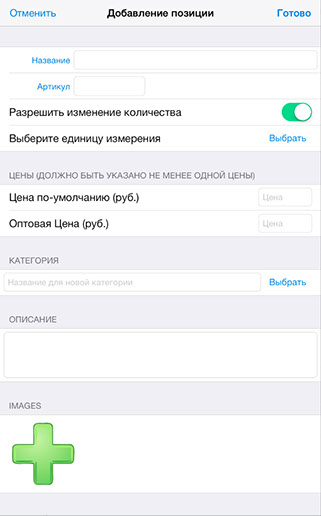Добавление позиции в прайс-лист
Для добавления позиции в прайс-лист выполните следующие простые шаги:
-
1. Откройте прайс-лист
-
2. Справа верху нажмите +, откроется окно ввода данных о позиции

3. Заполните необходимые поля
4. Нажмите Готово
Редактирование позиции
-
1. Откройте прайс-лист
-
2. Нажмите в правом верхнем углу кнопку Изменить
-
3. Нажмите на позицию прайс-листа, которую хотите изменить. Откроется окно редактирования позиции, аналогичное окну добавления позиции
-
4. Внесите изменения
-
5. Нажмите кнопку Готово в окне правки
-
6. Нажмите кнопку Готово в окне прайс листа
Перемещение позиции в пределах прайс-листа
Существует два способа перемещения позиции:
-
- перетаскивание
-
- редактирование позиции
Перетаскивание
В этом режиме Вы можете перемещать позиции перетаскиванием в пределах категории или же между категориями в пределах одного прайс-листа.
Для активации режима нажмите кнопку Изменить в правом верхнем углу.
Редактирование позиции
В этом режиме новая категория выбирается в окне редактирования позиции прайс-листа, при этом позиция оказывается последней в категории.
Для активации режима нажмите кнопку Изменить в правом верхнем углу, затем выберите позицию из прайс-листа, которую Вы хотите перенести.
Окно редактирования позиции
Переключатель Разрешить изменение количества указывает, возможно ли изменение количества единиц позиции в заказе или возможно добавление только одной единицы.
Для создания новой категории впишите название категории в поле Категория. Для выбора категории, нажмите кнопку Выбрать в строке Категория. Если же категория уже выбрана и Вы хотите перенести позицию в новую категорию, нажмите Выбрать и выберите пункт Не выбирать в списке категорий, затем впишите название категории в поле Название для новой категории.
Описание позиции отображается в прайс-листе в строке с позицией и в документе экспорта прайс-листе, также может быть отображено в экспорте заказа.
Секция Изображения позволяет привязать к позиции прайс-листа изображения товара